至于为啥要使用外链,我就不多说明了(很多地方的图片有限制,有时候无法达到我们拍的照片想要的效果),根据长期经验来看,MSN的图片外链确实是目前的首选。
优势很明显:
1、单张照片限制大小为50MB(这样就对大家传高清美图创造了先决条件,不用再为论坛的200K显示不了照片原始风味而纠结了)
2、无限制上传空间(可以自建无限个相册,管理上传,不用担心空间不够用)
3、无水印(完全可以原汁原味反映图片的风格,不用担心讨厌的水印像个图章一样盖在自己的照片上影响视觉效果)
4、使用方便(我相信80%以上的白领朋友都有使用MSN的,这样也方便好友之间沟通和分享,不用重新为了传照片而注册,而且MSN空间有保障,不用担心倒闭,空间关闭等意外情况)文章源自陈学虎-https://chenxuehu.com/article/2011/02/264.html
下面步入正题,一步步教大家使用MSN照片外链:
1、进入MSN空间网站www.live.com文章源自陈学虎-https://chenxuehu.com/article/2011/02/264.html
2、登录MSN空间,没有账号的同学们可以在这里注册账号,注册流程略文章源自陈学虎-https://chenxuehu.com/article/2011/02/264.html
文章源自陈学虎-https://chenxuehu.com/article/2011/02/264.html
3、登录成功后,进入到自己的空间,我们选择“您的相册”进入相册空间文章源自陈学虎-https://chenxuehu.com/article/2011/02/264.html
文章源自陈学虎-https://chenxuehu.com/article/2011/02/264.html
4、创建相册,设置权限给相册命名,并点击“更改”修改相册共享权限为所有人,这样才能让论坛其他同学看到图片文章源自陈学虎-https://chenxuehu.com/article/2011/02/264.html
5、上传照片 点“下一步”进入到上传照片页面,我们可以通过页面浏览上传,一次上传5张,也可下载MSN专用图片上传工具Silverlight.exe进行上传照片,装了Silverlight程序后,可以一次上传200张,支持从电脑文件夹直接拖拽过去的方式上传,比较方便,强烈推荐使用Silverlight,安装完Silverlight刷新上传页面即可变换为Silverlight上传的界面文章源自陈学虎-https://chenxuehu.com/article/2011/02/264.html
6、获取照片外链地址 上传完毕,则出现该相册的总揽页面,所有已经上传的图片均以小图片显示,点击其中要使用外链的一张图,这时候进入的是图片详细页,然后再点击图片本身,进入的一个页面就是除了这张图,就没有任何其他文字图片内容的页面了,这就是图片的最终页,此时的页面地址栏,就是图片地址,也就的图片外链。文章源自陈学虎-https://chenxuehu.com/article/2011/02/264.html
①进入相册缩略图页面文章源自陈学虎-https://chenxuehu.com/article/2011/02/264.html
②点击其中一张缩略图,进入该图片详细页面
③在详细页中点击该图片,进入该图片最终页
④在最终页上方的链接地址即是该图片外链地址 完全复制它
7、使用外链:在你需要引用的位置,点击图片然后选择网络图片,将外链地址直接粘贴到输入框中,然后点提交,插入图片,则成功使用了一个图片的外链了!下面是例子是从discuz论坛截取的,其他的地方同理:
使用其他图片类推~~谢谢~!!
------------------------------------over------------------------------------------
感谢掌握星光提供资料!





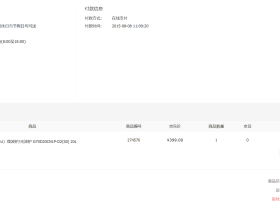
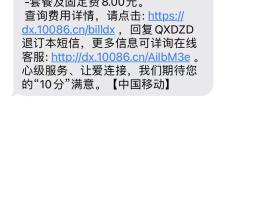
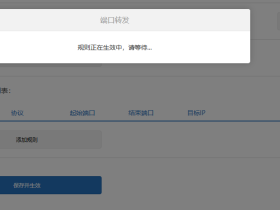
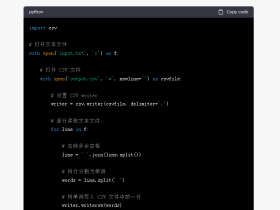
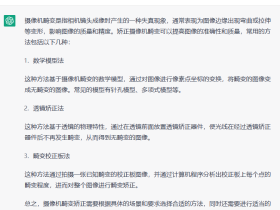


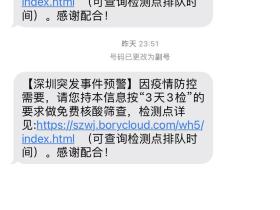

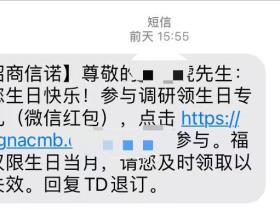


评论